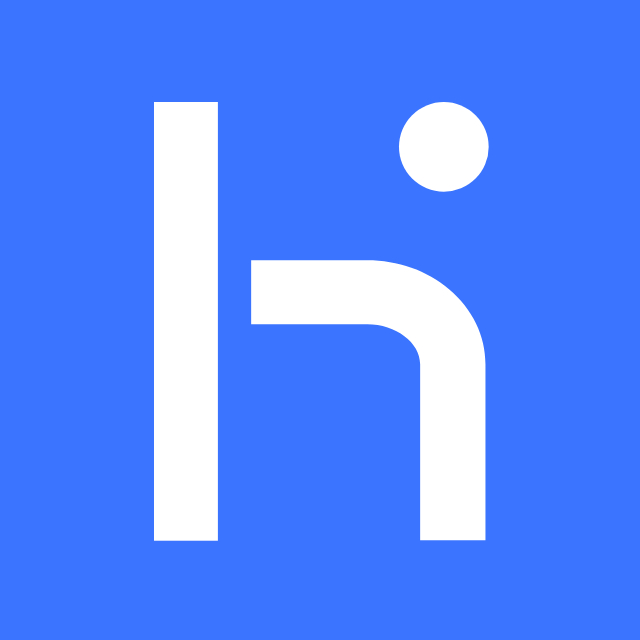怎么快速压缩图片大小
▼ 在线一键压缩图片步骤:
一、首先点击加号添加需要压缩的图片。目前已知支持jpg、png等多种常见的图片格式,如果上传图片并压缩成功,则代表支持该格式。
二、可以自行修改图片需要被压缩到的最大宽高尺寸,默认为图片原始的宽高尺寸,且宽高比例是自动锁定的。
三、必须设置图片被压缩后,期望输出的图片文件的最大占用空间。(必填项)
四、选择图片生成的算法。默认为混合优先算法,绝大多数情况下使用默认算法即可。
五、压缩的设定值不能小于1kb,但图片压缩的最终效果可以小于1kb。
▼ 压缩图片功能使用建议:
建议在PC端使用该功能,移动端浏览器目前只有谷歌Chrome、火狐Firefox浏览器支持,其他移动端浏览器会出现功能异常!
▼ 三种图片压缩算法区别:
默认为混合优先算法,该算法保证图片宽高和清晰度是均匀减小;优先维持宽高算法则优先保证图片宽高尺寸不会缩减得太小;优先维持清晰度算法则优先保证图片的清晰度不会降低太多;绝大多数情况下使用默认算法即可。
碰到需要修改图片大小问题,又要保证图片不模糊可以使用以下方法:
1、获取工具“秒会压缩大师”,选择操作
2、导入照片进行操作。
3、最后等待图片压缩完成。
4、说明压缩模式:
缩小优先(适合用于个人资料图片和缩率图)
均衡压缩(适合用于电子邮件和消息发送)
清晰优先(适合查看)
推荐理由:
1. 模式压缩图片:可根据需求选择图片压缩模式(如缩小优先、清晰优先),并支持自定义设图片压缩的清晰度、分辨率、格式以及希望大小。
2. .操作简单快速:可一次性上传多张需要压缩的图片文件,批量进行图片压缩处理,支持根据压缩前与压缩后的文件大小对比确认压缩结果是否符合预期效果,节约图片压缩的时间成本。
3. 保障文件安全:图片压缩在线版对压缩过程进行了多重加密处理,并且在压缩完图片文件的30分钟后,便会将所有文件从服务器中永久删除,期间无人能查阅或下载这些文件,让你的文件与隐私得到保障。
4. 支持多种格式:图片:支持JPG、PNG、GIF、BMP等图片格式;视频:支持MP4、MKV、MOV、AVI、WMV、M4V、MPEG等视频格式;PDF:PDF文档均可压缩;Word:支持doc、docx等Word格式;PPT:支持ppt、pptx等PPT格式;
图片压缩的好处:
1、扩大磁盘存储量
长期使用电脑,电脑会存储大量的文件、文档、还有就是图片了,图片的的占比是特别大的,所以如果选择压缩保存的话,可以减少空间存储更多的文件
2、节约网络空间
很多照片,我们都会放在网盘或者存储软件中的,一般这样的软件一般都有容量限制,如果保存的图片经过压缩后再存储,就会大大节约网络中的空间
3、提高传输速度
图片一旦传输起来,还是很耗费时间的,所以很有必要将图片进行压缩,特别是遇到网络差的情况,传输起来就更加快捷了
图片无损压缩的方法:
1、电脑下载图片压缩工具,推荐使用金舟图片压缩软件
2、方法步骤:
第一步、双击打开电脑桌面的图片压缩软件,点击添加将所有需要压缩的图片;
第二步、在右侧拖动按钮选择效果级别,数值越高图片压缩得越小,在左侧也是可以看到预计大小的;
第三步、点击此按钮可重新选择文件导出位置,方便查看图片文件;
第四步、最后直接点击右上角的“批量转换”;
第五步、完成后会得到以下提示,点击前往导出文件位置浏览图片文件即可;
第六步、打开图片查看,画质何其感人,而且还不足1M!
2021-08-20
1.运行软件(转易侠图片压缩软件),添加图片。直接拖入需要压缩的图片,或者点击“打开图片”按钮打开文件夹,添加图片。
2.
软件界面所示,支持JPG、PNG、GIF格式的图片压缩,现在我们添加jpg格式的图片来试试压缩的效果。接着点击“开始压缩”按钮。软件开始处理图片。
3.图片压缩完成后将鼠标移动到图片上,会显示三个按钮,分别是文件夹、对比和删除。可以点击文件夹查看压缩成功图片;中间的对比按钮,点击即可查看到图片压缩前后的对比效果;删除则是在界面中删除该图片。
苹果手机不小心删除手机照片怎么恢复呢?我们一起来看一下
|
广告 您可能关注的内容 |